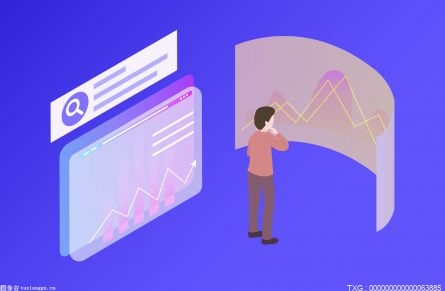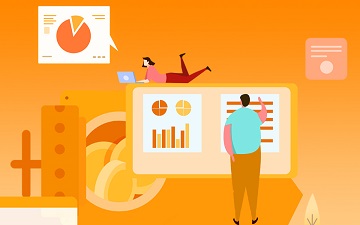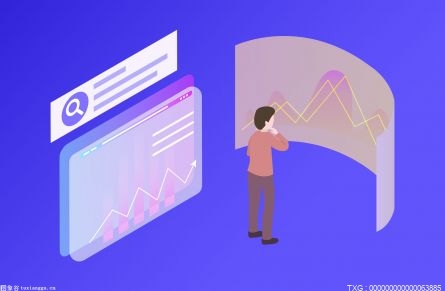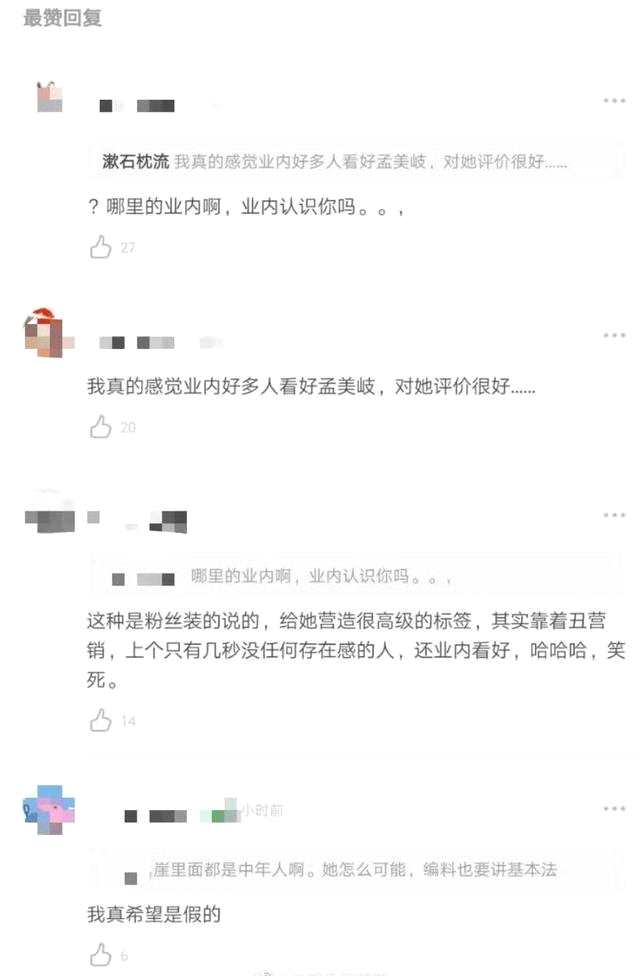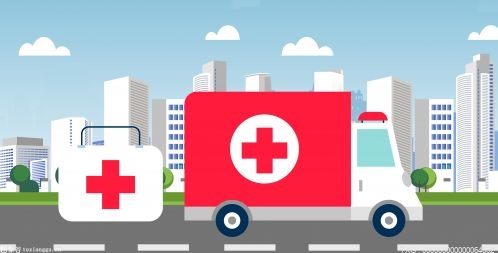笔记本怎么刻盘 笔记本刻盘失败怎么回事?

教程一:
1, 需要注意的是明确刻录必备条件:刻录光驱/刻录机,刻录软件,可写入光盘,待刻的视频文件
2, 怎么才能知道笔记本电脑是否带有刻录功能,也就是有没有内置DVD刻录机。方法很简单,右键点击“我的电脑”,选“属性”,在“设备管理器”处找到光驱,看他的属性就知道了,刻录机都是RW型的,RM是只读的。如果没有刻录功能,可为笔记本购买外置的刻录机使用,具体可网络搜索了解
3, 然后,下载使用刻录软件,自行选择合适的软件使用即可
4, 可录光盘分为一次写入和可擦写两种类型,一次写入型有DVD-R、DVD+R,二可擦写性有DVD-RAM、DVD-RW、DVD+RW。可重复写入光盘,还能把旧的内容擦拭再刻录新的内容
5, 刻录的时候,需要注意视频格式,视频文件必须转换成MPEG2(DVD)/MPEG1(VCD)等可识别格式
6, 然后,打开刻录软件,点击左上角的“添加视频”按钮导入文件
7, 如果你的光盘足够大,还可以同时添加多个文件,界面上面还有视频编辑和视频2D转3D的功能,这里就不多说了
8, 然后,进行DVD菜单设置,点右下角的圆形按钮进入,其中界面分为左边编辑区,右边效果预览虚拟遥控区
9, 点击“自定义菜单设置”,可进入更详细的编辑板块
10, 你可以根据需要对菜单模板中的背景图片/音乐,按钮,标题,框架等进入自定义设置
11, 接着,你就可以将内容刻录到DVD,点击“确定”设置,进入下一步的DVD光盘相关设置
12, 最后,放入可写入光盘,点击“开始”,即可刻录了
教程二:
1, 首先打开【我的电脑】,找到驱动器
2, 右击鼠标,在菜单栏中选择【弹出】选项
3, 此时驱动器就会弹出,将新买来的光盘拆开并放入到电脑的光盘驱动器(光驱)中,然后合上光驱
4, 合上光驱以后,驱动器显示的信息即为光盘的信息,我的这个光盘为CD盘,内存为700M
5, 接下来,我们要做的就是右击并在菜单栏里选择【打开】选项
6, 此时会弹出一个对话框询问你想如何使用此光盘,这里我选择【用于CD/DVD播放机】并对光盘进行命名,然后单击下一步
7, 这是页面会显示【将文件拖动到此文件夹,以将其添加到光盘】,这时我们可以按照要求将想要刻录的文件拖到到此处,也可以进行复制和粘贴
8, 拖动过去以后窗口上方会显示【准备好写入到光盘中的文件】
9, 这时我们可以在窗口空白处右击鼠标,选择【刻录到光盘】选项,其他系统可能会在窗口上方有该选项,直接单击即可
10, 这时会弹出一个新的对话框,我们可以对光盘进行命名并选择刻录速度,然后单击下一步开始刻录
11, 此时会有一个进度条显示光盘刻录的进度,刻录完成后会提示【您已经将文件成功刻录到光盘】,此时单击【完成】即可
12, 最后,当我们再次打开光盘的时候,就可以在里面看到我们已经刻录进去的文件了。可以对这些文件进行查看,但不可以编辑。
笔记本刻盘失败怎么回事?
、硬件装备要尽量好。电脑的档次要高一点,速度要较快,性能稳定,硬盘要挑一个高速“海量”的,最好配备上一个UPS;在购买刻录机时,应选择有最新技术,口碑较好的,同时缓存尽可能大。
2、尽量保证操作系统的“干净”,不要安装过多的软件。在刻录前要做一些准备工作。首先要给计算机杀毒,然后尽可能关闭常驻内存程序,包括各种防毒程序、系统优化、E-mail自动监测程序等。还要记得一定要关闭屏幕保护程序,节电功能。最后,执行“磁盘扫描程序”和“磁盘碎片整理程序”,让硬盘没有错误和文件碎片,以确保刻录机工作时的连续性。
3、在刻录过程中,尽量不要执行其他的应用程序。
4、选择合适的刻录软件,一般最好使用刻录机附送的刻录软件。这样可以减少兼容上的问题。
5、要注意刻录机的散热问题,散热良好与否会对刻录机的稳定工作有极大的影响。不要长时间连续刻录光碟,否则很可能导致机件过热而刻录失败。
6、选择合适的刻录盘。“金碟”,“绿碟”和“蓝碟”虽然无本质的区别,但不同的刻录机对不同的碟片兼容性可能不同。所以在采购时,应尽量选用名牌大厂的产品。
7、大多数情况下应选择最稳定的刻录方法,就是将要刻录的资料在硬盘上做成一个“ISO影像文件”然后再刻入光碟中。